Sau một thời gian sử dụng thẻ nhớ người dùng thường format lại chúng. Vậy format thẻ nhớ để làm gì? Và sửa lỗi thẻ nhớ không format được copy hay xóa đều không được như thế nào chúng ta cùng theo dõi cách làm ngay dưới bài viết này nhé!
1. Vì sao cần phải format thẻ nhớ
Thẻ nhớ là một trong những thiết bị phổ biến nhất mà người dùng điện thoại sử dụng để lưu trữ ảnh, video, ứng dụng ... nói chung là dữ liệu. Trong một vài trường hợp chúng ta cần format thẻ nhớ vì những lý do dưới đây.

- Cho người khác mượn thẻ nhớ và muốn bảo mật và bảo vệ dữ liệu cá nhân của mình.
- Thẻ nhớ bị đầy không thể ghi thêm được nữa.
- Thẻ nhớ không thể lưu dữ liệu không rõ nguyên nhân.
2. Các cách format thẻ nhớ thông dụng
Để format thẻ nhớ thông thường chúng ta dùng Disk Management, File Explorer hoặc Diskpart. Đây đều là những cách thông dụng nhất để format thẻ nhớ đối với Win 10, win 8 và Win 7.

Trong Disk Management cũng như File Explorer để thực hiện việc format thẻ nhớ chúng ta chỉ cần vào click chuột phải chọn thẻ nhớ và nhấn Format là được
Đối với Diskpart, chúng ta cần hiện lần lượt các bước chọn lệnh sau Diskpart => List disk => Select disk => List partition => Select partition # => Format fs=fat32 quick. (bạn có thể thay thế cụm "fat32" bằng "ntfs" hoặc "exfat").
3. Các lỗi thường gặp khi format thẻ nhớ
Format thẻ nhớ trên Window Explorer, nhiều lúc quá trình không thực hiện thành công và xuất hiện một thông báo lỗi "Windows was unable to complete the format” (Windows không thể hoàn tất format được).
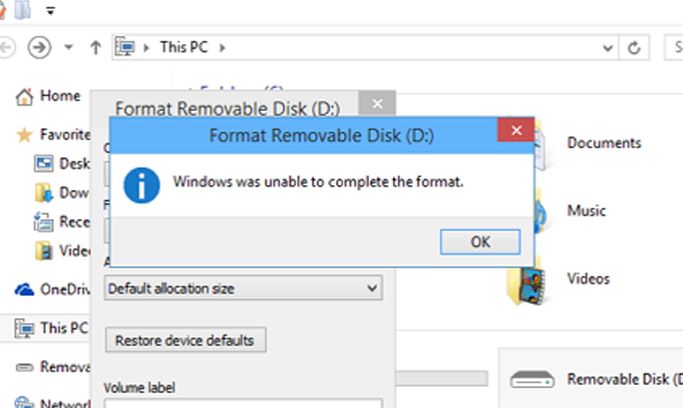
Khi format một thẻ nhớ lớn hơn 32 GB, màn hình sẽ hiển thị thông báo lỗi "The volume size is too big” (kích thước thẻ nhớ quá lớn).
Nếu thẻ nhớ đang thiết lập chế độ chống ghi, người dùng cũng không thể format thẻ nhớ và lỗi nhận được là "The disk is write protected" (thẻ nhớ đã thiết lập chế độ chống ghi).
Không tìm thấy thẻ nhớ trên Windows hoặc thẻ nhớ không được phát hiện thấy khi người dùng muốn format thẻ nhớ.
Sửa lỗi thẻ nhớ không format được copy hay xóa đều không được
Để sửa lỗi thẻ nhớ không format được copy hay xóa đều không được chúng ta cần đến biện pháp mạnh đó là sử dụng phần mềm hãng thứ 3. Phần mềm chúng ta nhắc đến là AOMEI Partition Assistant (một phần mềm format thẻ nhớ miễn phí hỗ trợ tất cả các phiên bản Windows từ Windows 10. 7 8 đến cũ hơn).
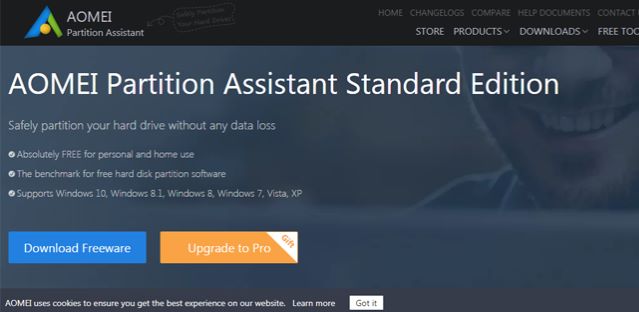
Những ưu điểm của AOMEI Partition Assistant có thể kể đến như:
- Hỗ trợ người dùng format một đĩa lớn (> 32 GB) một cách mượt mà.
- Cho phép format thẻ SD bị hỏng trong máy tính Windows.
- Format thẻ SD chống ghi thay vì xóa thuộc tính bảo vệ ghi trước và sau đó định dạng nó.
Các bước format thẻ nhớ bằng ứng dụng AOMEI Partition Assistant:
Tải phần mềm sửa lỗi thẻ nhớ không format được copy hay xóa đều không được tại đây
Bước 1: Kết nối thẻ Micro SD không format được với PC của bạn, cài đặt và khởi chạy AOMEI Partition Assistant, nhấp chuột phải vào thẻ và chọn Format partition.
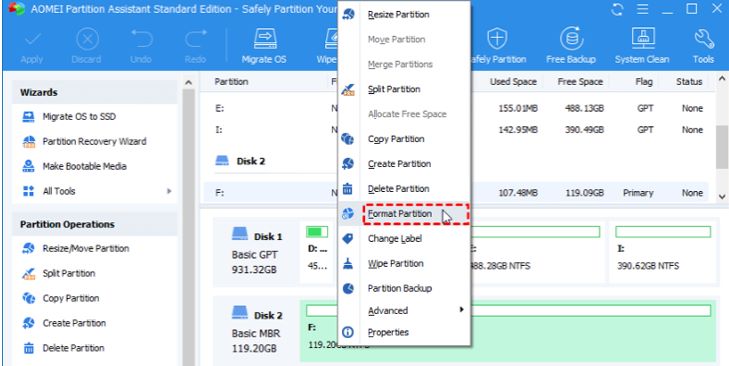
Bước 2: Trong cửa sổ nhỏ bật lên người dùng có thể chỉnh sửa nhãn thẻ theo ý muốn trong hộp Partition Label, chọn hệ thống tệp NTFS, FAT32, Ext2 hoặc Ext3, Ext4, exFAT trong File System.
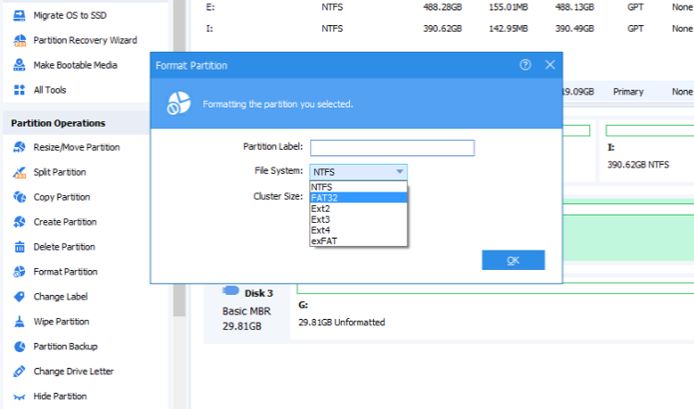
Bước 3: Trở lại giao diện chính, nhấp vào Apply và Proceed để format thẻ SD.
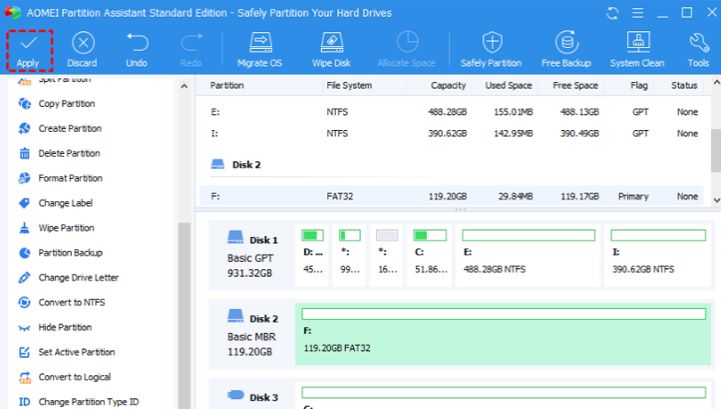
Lời kết.
Trên đây là viết hướng dẫn cách sửa lỗi thẻ nhớ không format được copy hay xóa đều không được. Nếu có bất kỳ thắc mắc nào hay chưa làm được các bạn hãy comment nhiệt tình bên dưới nhé. Chúc các bạn thành công!










